IOS 13 में iPhone और iPad पर सफारी में फ़ॉन्ट आकार कैसे बढ़ाएं
अनेक वस्तुओं का संग्रह / / August 05, 2021
जब आप एक नया iPhone खरीदते हैं या कुछ समय बाद iPhone और iPad के साथ उपयोग करते हैं, तो आप बदलते फ़ॉन्ट आकार के बारे में सोचना शुरू करते हैं। कभी-कभी, आपको कुछ पाठ पढ़ते समय कठिनाई महसूस होती है। यह आम खोज संदर्भों में से एक है, आप पाठ के आकार और आकार को कैसे समायोजित कर सकते हैं। यदि आप अपने डिफ़ॉल्ट पाठ आकार से खुश नहीं हैं, तो आप इसे अपनी पसंद के अनुसार सेट कर सकते हैं।
आपके द्वारा परिवर्तित की जाने वाली पाठ सेटिंग को आपकी सफारी वेबसाइटों पर लागू किया जाएगा। Apple iOS 13 और iPadOS 13 सफारी में फ़ॉन्ट आकार बदलने के लिए एक छोटा लेकिन अत्यधिक प्रभावी तरीका है। आज हम आपको सिखाने जा रहे हैं कि कैसे आप iPhone और iPad के फॉन्ट साइज को सफारी में एडजस्ट कर सकते हैं।
इसके अतिरिक्त, पाठ का आकार देखने के लिए या पाठक दृश्य स्विच करने के लिए। जो गोपनीयता प्रतिबंध सुविधा पर दिखाई देते थे वे एड्रेस बार के बाईं ओर रखे AA मेनू पर दिखाई देते थे।
IPhone और iPad पर सफारी में फ़ॉन्ट कैसे समायोजित करें?
यदि आप किसी विशिष्ट वेबसाइट पर कुछ समय के लिए पाठ का आकार समायोजित करना चाहते हैं, तो आप फ़ॉन्ट आकार को बढ़ाने के लिए "पिंच-टू-ज़ूम" का उपयोग कर सकते हैं।
- अपने iPhone या iPad पर “Safari” ऐप लॉन्च करें।
- फिर वेबसाइट खोलें, जैसे "GetDroidTips।"
- "AA" कैरेक्टर आइकन पर जाएं, कृपया उस पर टैप करें।
(इसे पता बार के बाएं ऊपरी कोने पर रखा गया था।) - एक ड्रॉप-डाउन संवाद बॉक्स प्रकट होता है और विभिन्न पाठ शैलियों को दिखाता है।
- पाठ आकार बढ़ाने के लिए बड़े "ए" टेक्स्ट फ़ॉन्ट पर टैप करें, जबकि छोटे "ए" आकार के पाठ का उपयोग फ़ॉन्ट आकार को कम करने के लिए किया जाता है।
(अपनी पसंद के आधार पर टेक्स्ट का आकार चुनें, हालांकि यह ज़ूम-इन या ज़ूम-आउट को 50% तक बढ़ा देता है। आपको बार को स्लाइड करके तदनुसार समायोजित करना होगा।) - आपके द्वारा किए गए परिवर्तन तुरंत आपके सफारी ब्राउज़र को प्रतिबिंबित करेंगे।
- बस।
ध्यान दें: यह उस विशिष्ट वेबसाइट को प्रतिबिंबित करेगा जो आप परिवर्तन करते हैं। यदि आपने विशेष साइट के लिए नहीं कहा है तो इसके बजाय, आप सभी वेबसाइटों के लिए ज़ूम करना चाहते हैं।

किसी विशिष्ट वेबसाइट के लिए पाठ को कैसे समायोजित करें?
यह सेटिंग आपको अपनी वरीयताओं के आधार पर अधिक उन्नत सेटिंग प्रदान करेगी अर्थात आप व्यक्तिगत वेबसाइटों का चयन भी कर सकते हैं। इसके अलावा, उन सभी वेबसाइटों को चुनें जिन्हें आप iPhone और iPad पर एक वृद्धि फ़ॉन्ट आकार सेट करना चाहते हैं।
- को खोलो "समायोजन" आपके सफ़ारी ब्राउज़र पर ऐप।
- अब, नीचे स्क्रॉल करें और खोजें "वेबसाइट के लिए सेटिंग्स।"
- फिर, का चयन करें और पर टैप करें "पृष्ठ पृष्ठ" विकल्प।
- "वेबसाइट" चुनें जिसे आप ज़ूम इन करना चाहते हैं "GetDroidTips।"
- वेबसाइट का चयन करें और प्रतिशत पर ज़ूम सेट करें।
- इसके अलावा, आप पर क्लिक कर सकते हैं "अन्य" और ज़ूम को 50%, 100%, 200% या 300% पर सेट करें।
- हमेशा की तरह बाहर निकलें, यही है।
इसके अलावा, यदि आप iOS 13 के पुराने संस्करण में इस सुविधा को देख रहे हैं, तो आपको उन ऑपरेटिंग सिस्टम पर समान सेटिंग नहीं मिलेगी। सफारी पर अच्छे पठनीयता अनुभव के लिए 100% से ऊपर के फ़ॉन्ट का उपयोग करने की अनुशंसा की जाती है क्योंकि यदि आप 100% से कम जाते हैं, तो आप अपनी आँखों पर खिंचाव महसूस कर सकते हैं। यदि आप लंबे समय तक पढ़ते हैं, तो विचार करें कि सफारी ब्राउज़र पर रीड मोड को सक्षम करें।
उम्मीद है, हमें विश्वास है कि आपने फ़ॉन्ट आकार के लिए सेटिंग्स को सफलतापूर्वक बदल दिया है। आपने अपने iPhone और iPad पर अपनी वरीयता के अनुसार अपने फ़ॉन्ट का आकार बढ़ा दिया है या फ़ॉन्ट आकार घटा दिया है। हम आपके विचार, राय जानना चाहते हैं, और यदि कोई प्रश्न है, तो हमें नीचे टिप्पणी अनुभाग में बताएं।
रोमेश्वर टेक जर्नलिस्ट हैं, जिन्हें लव्स ने पसंद किया है। 4 अप्रैल, 2019 से सम्मानित वेबसाइट के लिए कई लेखों के लिए धन्यवाद। एक निष्पक्ष राय, कैसे-कैसे मार्गदर्शिकाएँ, गुणवत्ता सामग्री और जानकारी वितरित करें। दहाड़ टू सैटिसफाइड यू आर हंगर ऑफ टेक्नोलॉजी।

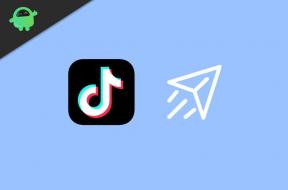
![ILovfa F512 [फर्मवेयर फ़ाइल] पर स्टॉक रॉम कैसे स्थापित करें](/f/a6dc85dbc7ba1c2fc122896e591d9ff7.jpg?width=288&height=384)
